Att radera meddelanden på vilken plattform som helst är ibland nödvändigt för att frigöra utrymme, återuppfinna dig själv eller eliminera år av röran. Oenighet är inte annorlunda; vissa användare känner sig tvungna att ta bort alla sina meddelanden någon gång. Även om det är användbart är Discord inte förtjust i att användarna tar bort meddelanden. Om du bryter mot reglerna kan du få problem med plattformens administratörer.
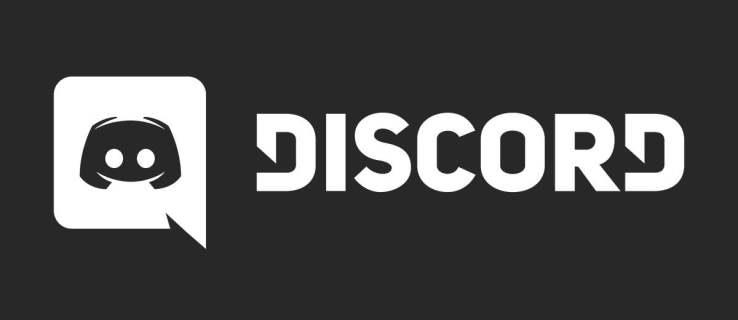
Däremot kan bots hjälpa dig att radera meddelanden samtidigt om du är serverägare eller administratör. Vissa kan till och med klona en kanal och ta bort alla meddelanden i processen. Det finns många alternativ, men vi kommer att täcka de mest populära och kraftfulla här.
Ta bort alla direktmeddelanden med bots
Tyvärr ger Discord oss inte de mest enkla alternativen för att radera alla meddelanden. Discord avskräcker inte bara sådana försök utan kan också få dig i trubbel. Om du använder skript och andra metoder kan du hamna i varmt vatten. I värsta fall kan du få kontot avslutas.
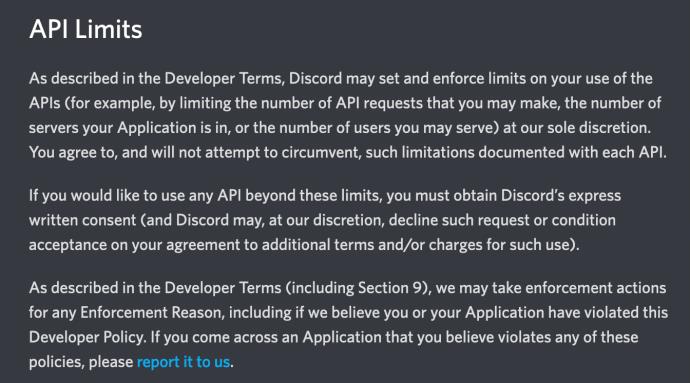
Se Discords utvecklarvillkor här .
Discord avråder från att använda self-bots (ett användarkonto som körs på en API-token). Nuförtiden vill Discord att alla bots ska spåras och taggas via den allestädes närvarande utvecklarportalen. En självbot kringgår dessa regler, vilket gör att du och alla andra användare kan göra API-förfrågningar och automatisera många uppgifter.
Med autobotar uteslutet, finns det ett sätt att radera direktmeddelanden i bulk? Kort sagt, ja. Discords API låter dig göra POST-förfrågningar. Dessa förfrågningar utlöser en händelse som kallas Message Delete Bulk. På så sätt kan du radera direktmeddelanden massvis, men det finns en tvåveckorsgräns. Denna POST-begäran kan inte riktas mot meddelanden som är äldre än 14 dagar.
Du kan dock köa och radera äldre meddelanden för hand. Det är viktigt att notera att Discord inte tillåter fullständig borttagning av DM. Så det bästa är att göra det i små omgångar och med pauser mellan sessionerna. Då slipper du eventuella problem med Discord.
Tänk på att om du har en chatthistorik som sträcker sig över flera år och tusentals meddelanden kan det ta tid att radera den helt. I avsnittet FAQ kommer vi att diskutera några av begränsningarna för att ta bort meddelanden i Discord.
Klona en kanal
En av de enklare metoderna för att radera alla meddelanden i en kanal är att ta bort kanalen. Men du kanske inte vill skapa en ny. Lyckligtvis kan du klona en kanal på Discord och sedan ta bort den ursprungliga och alla dess meddelanden.
Så här gör du:
- Öppna Discord och navigera till servern som är värd för kanalen.
- Högerklicka på kanalen och välj Klona kanal .
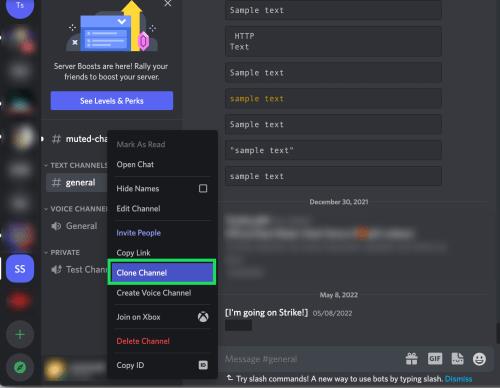
- Välj ett namn för din kanal (du kan ändra detta igen senare, så det är förmodligen bäst att ändra namnet något för att undvika att det förväxlas med den ursprungliga kanalen).
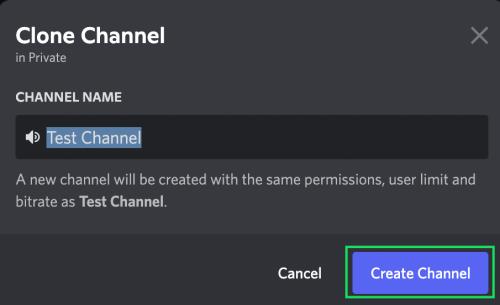
- Gå sedan till kanalens inställningar .
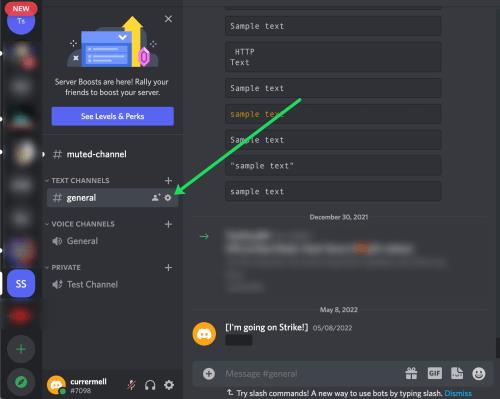
- Ta slutligen bort den ursprungliga kanalen.
Ta bort alla kanalmeddelanden med bots
Om du behöver radera alla meddelanden i en kanal på din Discord-server kan du använda en bot. Discord har inga problem när det kommer till att bli av med meddelanden på servrar. Om du äger ett kan du ta bort kanalmeddelanden efter behov.
Bots har begränsningar när det kommer till batchstorlek. Vissa kan radera maximalt 100 meddelanden på en gång, medan andra kan täcka hela 1 000 meddelanden med ett enda kommando. CleanChat Bot tillhör den förstnämnda gruppen och den mäktiga MEE6 till den senare. Låt oss nu gå vidare till botarna och se vad de kan göra för dig.
MEE6 Bot
MEE6-boten är ett av de mest kraftfulla alternativen till ditt förfogande om du vill rensa dina serverkanaler. Boten kan göra upp till 1 000 meddelanden per åtgärd, även om du kan ange vilket annat nummer som helst.
Denna bot låter dig radera urskillningslöst eller bara meddelanden från vissa användare. Valet är ditt, och vi kommer att beskriva båda alternativen.
För att installera MEE6-boten måste du följa dessa steg:
Öppna webbläsaren på din valda enhet och sök efter den officiella MEE6-botens webbplats. Det borde vara bland de bästa resultaten. Klicka eller tryck på den officiella webbplatsen.
- Därefter bör du klicka eller trycka på den blå "Lägg till i Discord" -knappen. Naturligtvis kan du ta dig tid och utforska vad boten har att erbjuda. Faktum är att vi rekommenderar detta om det är första gången du installerar en bot på din Discord-server.
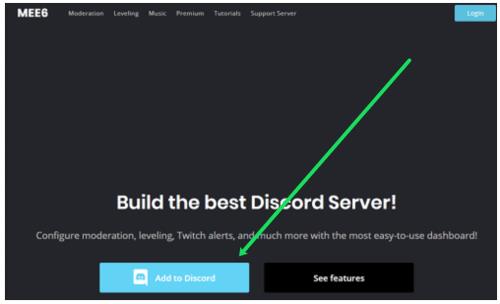
- MEE6-webbplatsen öppnar en flik i ett nytt fönster. Du får en sammanfattning av behörighetsförfrågningar som boten behöver för att fungera korrekt där. Kontrollera om du är inloggad på kontot du vill lägga till boten på och gå över behörigheterna.
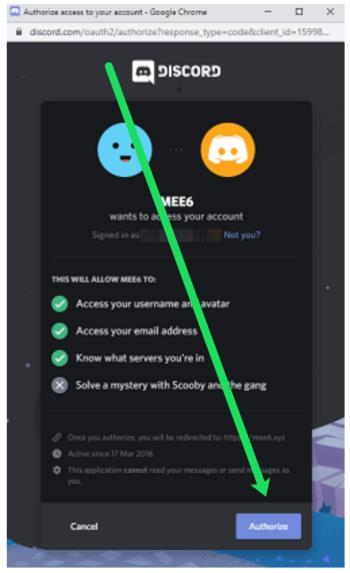 +
+
Klicka eller tryck nu på knappen Auktorisera i det nedre högra hörnet av skärmen.
- Du kommer att se servrarna som är anslutna till ditt konto. Klicka på Inställningar under det där du vill ta bort meddelanden.
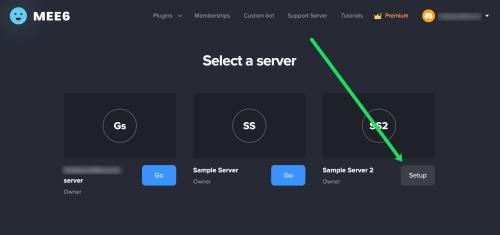
- Det öppnar ett annat fönster. Här kommer Discord att fråga dig om du vill ansluta boten till den specifika servern.
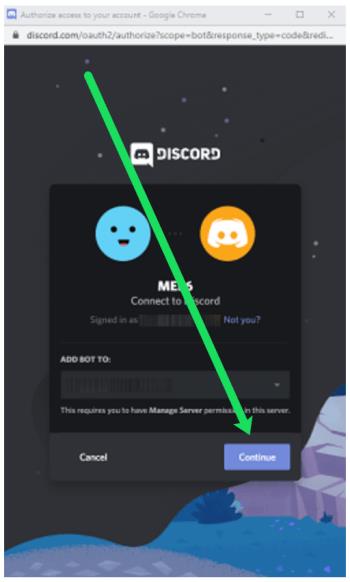
Om du är säker, klicka eller tryck på knappen Fortsätt . Om inte, välj en annan server från rullgardinsmenyn.
- Nu kommer Discord att visa hela listan över behörigheter du ska ge MEE6-boten. Om du är osäker på några av dem kan du avmarkera dem. Du bör dock lämna rutan Administratör markerad.
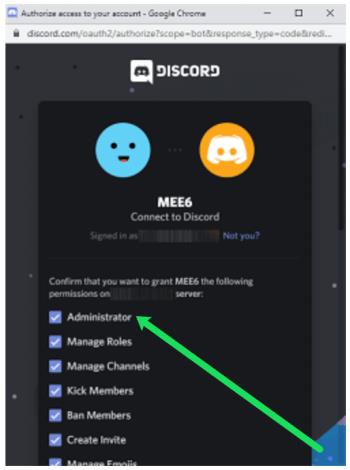
- När du har gjort lämpliga val klickar du på Auktorisera .
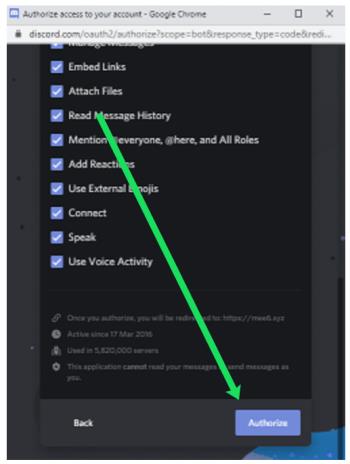
- Discord kommer då att be dig bekräfta att du inte är en robot. Markera rutan.
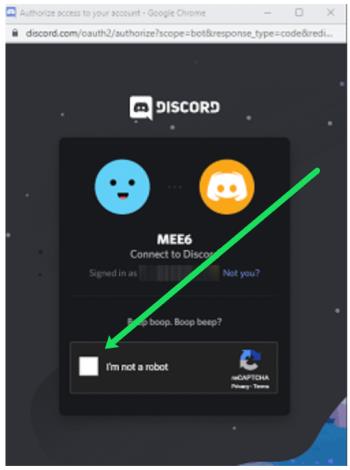
- Du kommer att få ett meddelande i den allmänna kanalen på din server att "A wild MEE6" har dykt upp. Du kommer också att se boten på listan över onlinemedlemmar till höger i Discord-fönstret.
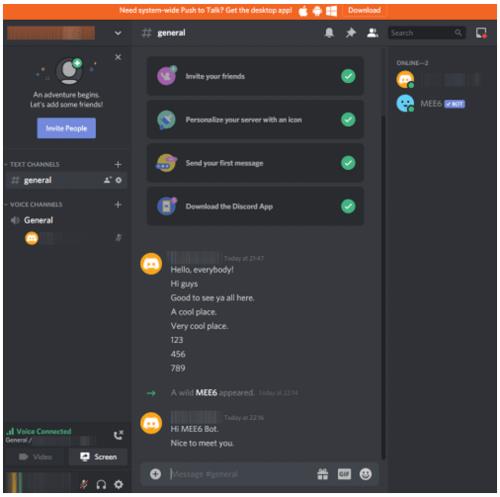
- Detta steg är valfritt. Du kan gå till MEE6s officiella webbplats för att hantera botens inställningar. Den öppnas automatiskt i en ny flik när du auktoriserar boten. Det ska se ut så här:
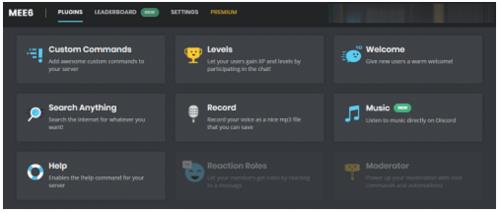
Sidan kommer att visa ditt Discord-namn i det övre högra hörnet och namnet på din server till vänster. Under dem ser du alla inställningar du kan justera. När du är nöjd kan du gå tillbaka till din server och börja radera meddelanden.
- Du kan använda två kommandon för att radera meddelanden från kanalen. Kommandot '!clear (number)' tar bort det angivna antalet senaste meddelanden från en kanal.

Tryck på Enter eller Skicka för att utföra kommandot. Det tar bara bort det sista meddelandet.
- Om du vill ta bort en viss användares meddelanden bör du använda kommandot ' !clear @[användarnamn ]'. Det kommer att radera användarens 100 senaste meddelanden.
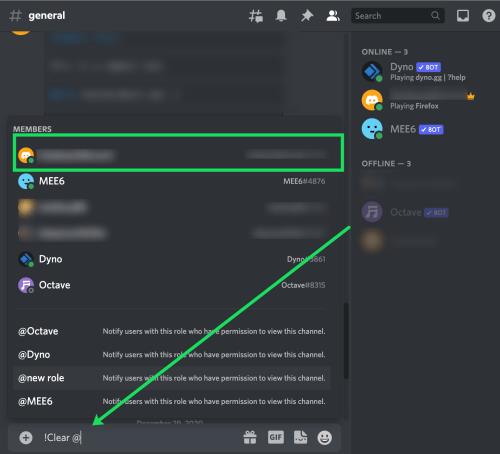
Om det lyckas ser du detta:
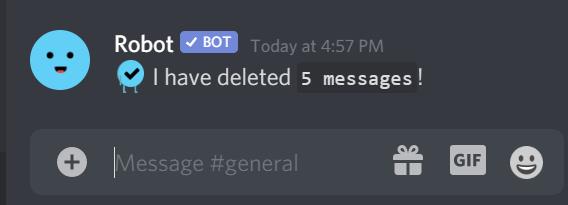
Kom ihåg att MEE6 bara kan radera meddelanden för de senaste två veckorna.
Mee6 Fungerar inte?
Många användare har frågat varför Mee6 inte följer kommandot '!clear'. Lyckligtvis hade en av våra servrar nyligen samma problem. Ingenting hände, oavsett hur många gånger vi skrev kommandot i textrutan. Den goda nyheten är att det är en väldigt enkel lösning.
För att fixa Mee6, gör så här:
Gå över till Mee6-webbplatsen och logga in precis som vi gjorde ovan. Gör sedan så här:
- Välj servern.
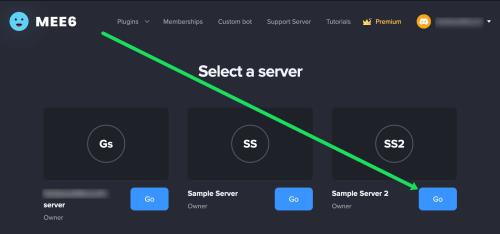
- När du kommer till instrumentpanelen, scrolla ner tills du ser " Moderator ".
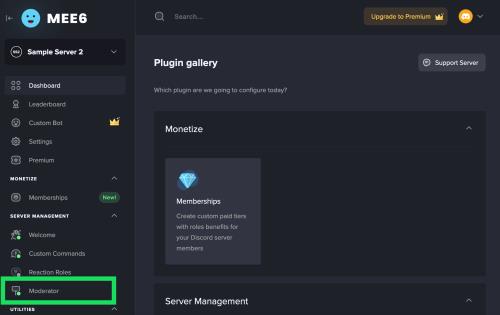
- Rulla hela vägen ner till kommandosektionen och växla reglaget bredvid !Clear .
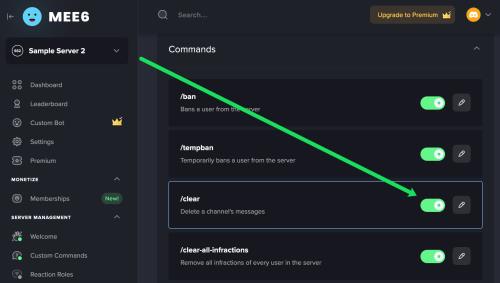
Nu kan du använda kommandot '!clear'. Om meddelandena har skickats inom de senaste två veckorna kommer Mee6 att ta hand om dem åt dig. Om inte, kommer Mee6 att meddela dig att det upplever begränsningar.
Ytterligare FAQ
I det här avsnittet har vi tagit med fler svar på dina frågor.
Kan jag radera meddelanden utan administratörsbehörighet?
Kort sagt, du behöver administratörsbehörighet för att radera meddelanden. Botar som kan ta bort meddelanden från kanaler kommer att be om administrativa rättigheter på ett eller annat sätt. Som vanlig användare kan du inte radera meddelanden från en server. Du kan ta bort dem från din historik, men de kommer att stanna på Discords servrar.
Om jag raderar ett meddelande, försvinner det för den andra användaren också?
Att ta bort ett direktmeddelande eller meddelanden från din sida av Discord kommer inte att radera dem från den andra personens profil. Discord tillåter inte sina användare att ändra konton för andra användare. Meddelanden du tar bort från ditt konto kommer att stanna på Discords servrar, och den andra personen kommer att kunna komma åt dem efter eget gottfinnande.
Ger Discord ett alternativ för att radera alla meddelanden?
Discord stöder inte radering av alla meddelanden. Däremot kan bots göra det i bulks av olika storlekar. Vissa bots kan till och med klona en kanal och därmed eliminera alla meddelanden i processen.
Radera meddelanden enkelt
Att radera alla meddelanden från Discord, även om det är möjligt, kan vara en skrämmande uppgift. Du kan inte använda en bot för att ta bort direktmeddelanden, eftersom plattformen inte tillåter det. Du kan dock radera kanalmeddelanden i bulk med bots. Du kan till och med klona kanaler.
Har du lyckats radera alla dina meddelanden? Vilken eller vilka botar har du installerat för att hjälpa dig att rensa upp dina servrar och kanaler? Låt oss veta i kommentarsfältet nedan.

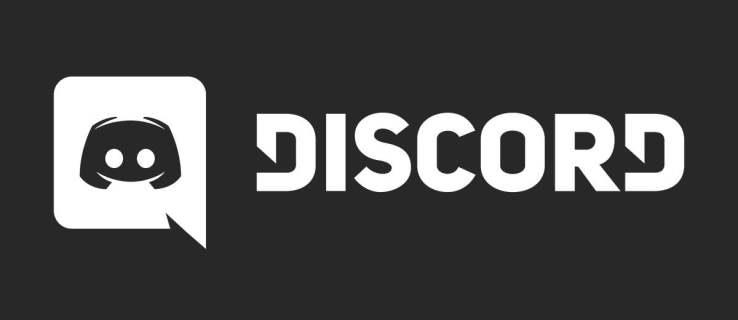
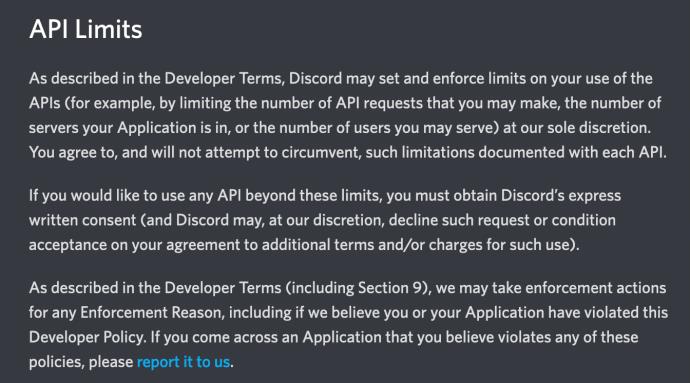
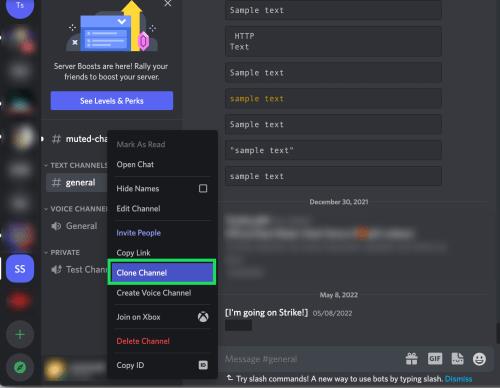
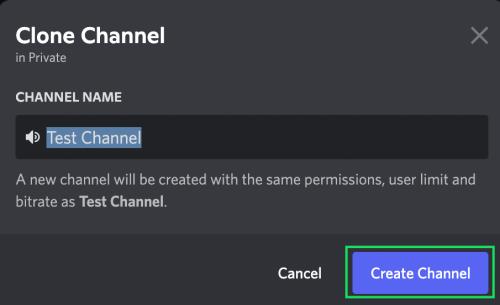
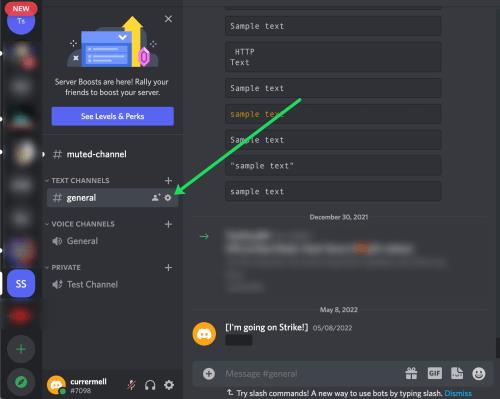
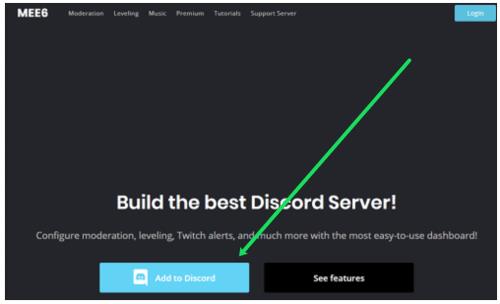
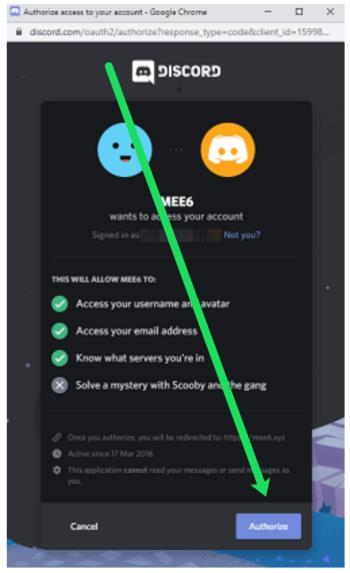 +
+ 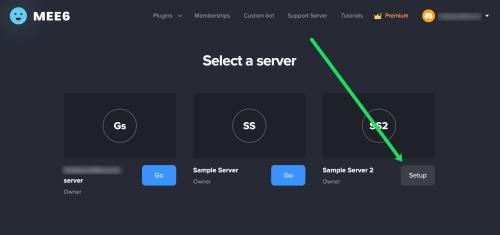
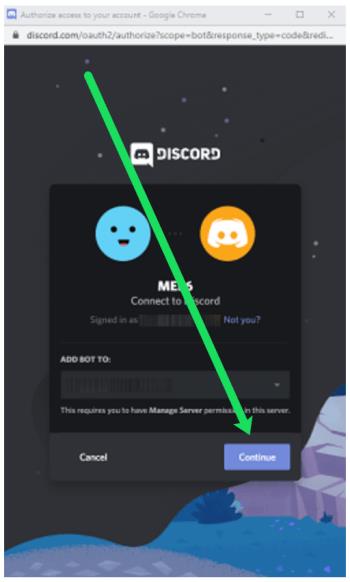
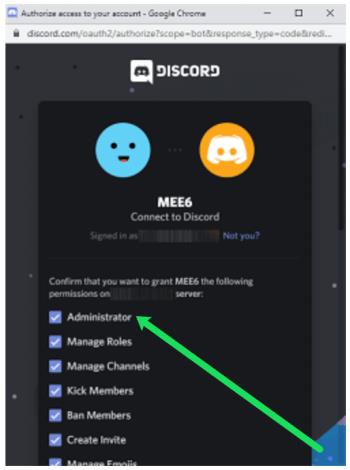
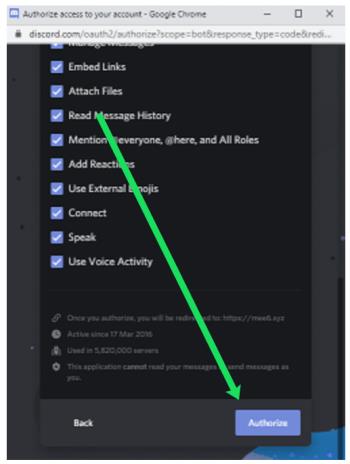
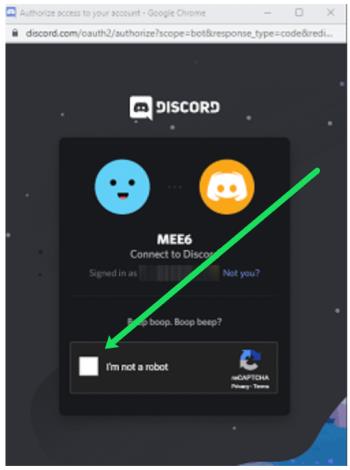
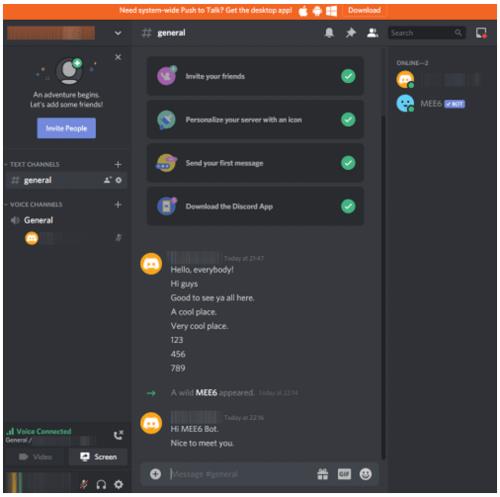
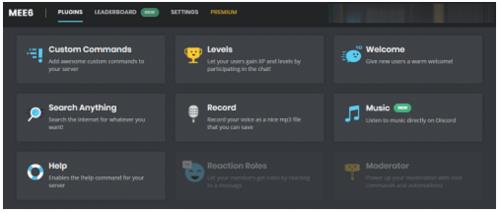

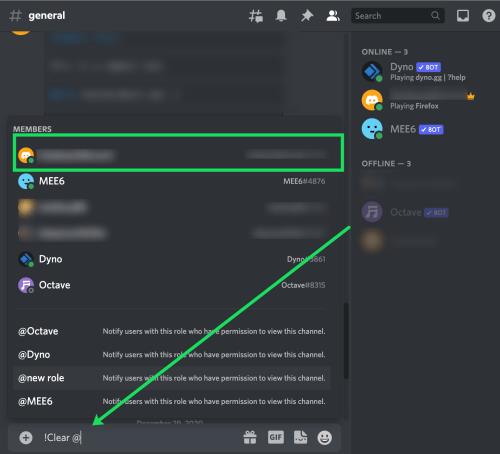
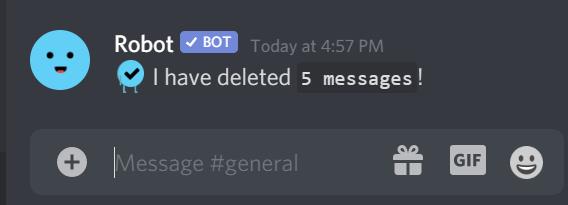
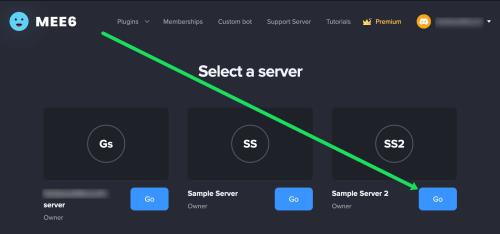
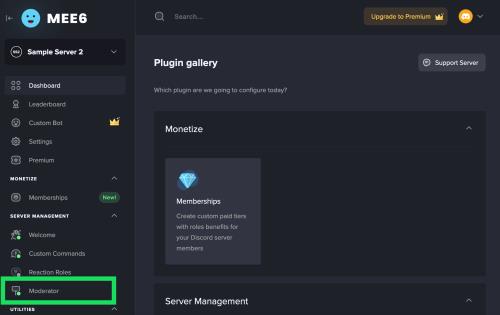
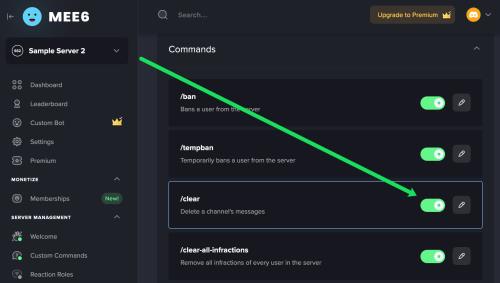






![Ta reda på hur du gör försättssidor i Google Dokument [Enkla steg] Ta reda på hur du gör försättssidor i Google Dokument [Enkla steg]](https://blog.webtech360.com/resources3/images10/image-336-1008140654862.jpg)

